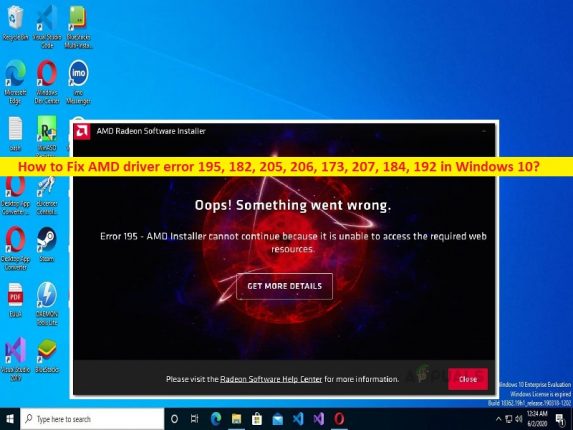
Conseils pour corriger l’erreur de pilote AMD 195, 182, 205, 206, 207, 184, 192, 173 dans Windows 10 :
Dans cet article, nous allons discuter de la façon de réparer l’erreur de pilote AMD 195, l’erreur de pilote AMD 182, l’erreur de pilote AMD 205, l’erreur de pilote AMD 206, l’erreur de pilote AMD 173, l’erreur de pilote AMD 207, l’erreur de pilote AMD 184, le pilote AMD. erreur 192 dans Windows 10. Vous serez guidé par des étapes/méthodes simples pour résoudre le problème. Commençons la discussion.
Erreur de pilote AMD 195, 182, 205, 206, 173, 207, 184, 192 : Erreur du programme d’installation du logiciel AMD
‘Erreur de pilote AMD 195’: Il s’agit d’une erreur Windows courante considérée comme une erreur du programme d’installation du logiciel AMD. Cette erreur apparaît généralement lorsque vous essayez de lancer et d’utiliser le programme d’installation du logiciel AMD sur un ordinateur Windows 10. L’erreur s’affiche avec le message “Erreur 195 – Le programme d’installation AMD ne peut pas continuer car il ne peut pas accéder aux ressources Web requises”. Les raisons possibles du problème peuvent être l’interférence d’un antivirus/pare-feu tiers ou d’un autre logiciel en conflit.
Vous pouvez désactiver temporairement votre antivirus/pare-feu tiers sur l’ordinateur afin de résoudre le problème. En outre, vous pouvez également essayer de résoudre le problème en désactivant l’antivirus/pare-feu Windows Defender intégré à Windows sur l’ordinateur. Vous trouverez ici des étapes/méthodes simples pour résoudre cette erreur.
“Erreur de pilote AMD 182”: L’erreur de pilote AMD 182 est un autre problème lié au logiciel graphique AMD. Plusieurs utilisateurs ont signalé cette erreur et ont expliqué que l’erreur est apparue lorsqu’ils ont essayé de mettre à jour leurs pilotes de carte graphique vers la dernière version compatible disponible avec AMD Software.
Il peut y avoir plusieurs raisons derrière le problème, notamment un problème d’incompatibilité du logiciel AMD avec le produit AMD, des pilotes de carte graphique corrompus, le GPU ne peut être mis à jour que via les mises à jour Windows, le GPU intégré hérité confond l’utilitaire de mise à jour, la corruption des fichiers système et d’autres problèmes.
‘Erreur de pilote AMD 205’ : Parfois, vous pouvez rencontrer l’erreur de pilote AMD 205 sur un ordinateur Windows 10 lorsque l’installation du logiciel AMD échoue. Cette erreur s’affiche avec le message “Erreur 205 – L’installation du logiciel AMD s’est terminée avec succès, mais la mise à jour Windows a peut-être inversé la version de votre pilote pendant le processus”. Cette erreur indique que vous ne parvenez pas à terminer l’installation du logiciel AMD sur un ordinateur Windows pour certaines raisons.
Les raisons possibles du problème peuvent être un problème d’incompatibilité du pilote de la carte graphique AMD sur l’ordinateur Windows, une mise à jour Windows incorrecte installée, l’interférence des programmes antivirus/pare-feu et d’autres problèmes. Une façon possible de résoudre le problème consiste à désactiver les paramètres d’installation de périphérique Windows et à réinstaller le progiciel AMD.
‘Erreur de pilote AMD 206’: Il s’agit d’une autre erreur d’installation du logiciel AMD qui s’est peut-être produite en raison de l’installation ou de la mise à jour de Windows en attente sur l’ordinateur. L’erreur s’affiche avec le message “Erreur 206 – Le programme d’installation du logiciel AMD ne peut pas continuer en raison d’une installation ou d’une mise à jour de Windows en attente”. Comme mentionné, cette erreur est apparue peut-être en raison de Windows obsolète ou d’une mise à jour Windows en attente sur l’ordinateur. Ainsi, vous pouvez résoudre le problème en installant toutes les mises à jour Windows en attente sur l’ordinateur, puis vérifier si cela fonctionne pour vous.
‘Erreur de pilote AMD 173’: L’erreur de pilote AMD 173 appartient également à la catégorie d’erreur AMD Software Installer. Cette erreur s’affiche avec le message “Erreur 173 – Le programme d’installation du logiciel AMD ne peut pas continuer car aucun matériel graphique AMD n’a été détecté dans votre système”. Cette erreur du programme d’installation du logiciel AMD est apparue car votre ordinateur Windows ne parvient pas à détecter la carte graphique/le matériel AMD. Cette erreur indique qu’il y a un problème avec le matériel de la carte graphique AMD et sa connexion. Cette erreur peut également se produire si le pilote de la carte graphique AMD n’est pas correctement installé et est à jour avec la dernière version compatible de l’ordinateur et une fois cela fait, vérifiez si le problème est résolu.
‘Erreur de pilote AMD 207’: Il s’agit d’un problème Windows courant considéré comme une erreur d’installation du logiciel AMD. Cette erreur s’affiche avec le message “Erreur 207 – L’installation du logiciel AMD s’est terminée avec succès mais Windows a détecté un problème potentiel avec votre périphérique graphique”. Cette erreur indique que votre ordinateur Windows 10 a détecté un problème potentiel avec votre périphérique graphique. Vous pouvez résoudre le problème en réinstallant ou en mettant à jour le pilote de la carte graphique sur l’ordinateur Windows et en essayant également une autre solution efficace mentionnée ici dans le message à résoudre.
‘Erreur de pilote AMD 184’: Il s’agit d’une autre erreur d’installation du logiciel AMD dans ce message qui apparaît lorsque le logiciel AMD ne parvient pas à s’installer sur l’ordinateur. L’erreur s’affiche avec le message “Erreur 184 – Le programme d’installation du logiciel AMD ne peut pas continuer en raison d’un système d’exploitation non pris en charge”. Cette erreur indique qu’AMD Software Installer a détecté que votre système d’exploitation Windows actuel n’est pas pris en charge et a terminé l’installation.
Le moyen possible de résoudre le problème consiste à mettre à jour le pilote de la carte graphique AMD vers la version la plus récente et compatible sur l’ordinateur, puis à vérifier si cela fonctionne pour vous. Assurez-vous également que le système d’exploitation Windows est à jour avec la dernière version de l’ordinateur si vous ne voulez pas ce type d’erreur sur l’ordinateur.
‘Erreur de pilote AMD 192’ : Il s’agit d’une autre erreur du programme d’installation du logiciel AMD qui apparaît généralement lorsque vous essayez d’installer le logiciel AMD sur l’ordinateur. Cette erreur est apparue avec un message indiquant “Erreur 192 – Le programme d’installation du logiciel AMD ne peut pas continuer en raison d’un problème de système d’exploitation”. L’erreur indique que l’installation du logiciel AMD ne peut pas se terminer, probablement en raison d’un problème dans votre système d’exploitation Windows sur l’ordinateur. Cette erreur peut se produire en raison d’un système d’exploitation Windows obsolète, d’un problème de pilote de carte graphique, d’une corruption des fichiers système ou de problèmes de registre, et d’autres problèmes.
Comment réparer l’erreur de pilote AMD 195, 182, 205, 206, 173, 207, 184, 192 dans Windows 10 ?
Méthode 1 : Correction de l’erreur de pilote AMD 195, 182, 205, 206, , 184, 192, 173, 207 avec « PC Repair Tool »
‘PC Repair Tool’ est un moyen simple et rapide de trouver et de corriger les erreurs BSOD, les erreurs DLL, les erreurs EXE, les problèmes de programmes/applications, les infections de logiciels malveillants ou de virus dans l’ordinateur, les fichiers système ou les problèmes de registre, et d’autres problèmes système en quelques clics. .
⇓ Obtenez l’outil de réparation de PC
Méthode 2 : Mettre à jour le système d’exploitation Windows et installer toutes les mises à jour Windows en attente
La mise à jour du système d’exploitation Windows vers la dernière version peut résoudre le problème.
Étape 1 : Ouvrez l’application “Paramètres” sur un PC Windows via le champ de recherche Windows, accédez à “Mise à jour et sécurité> Mise à jour Windows”, puis cliquez sur le bouton “Vérifier les mises à jour”.
Étape 2 : Téléchargez et installez toutes les mises à jour disponibles et les mises à jour en attente sur l’ordinateur, et une fois mises à jour, redémarrez votre ordinateur et vérifiez si le problème est résolu.
Méthode 3 : désactiver Windows Defender et le pare-feu Windows
L’interférence de l’antivirus et du pare-feu Windows Defender pourrait être à l’origine du problème. Vous pouvez désactiver l’antivirus/pare-feu Windows Defender afin de corriger.
Windows Defender:
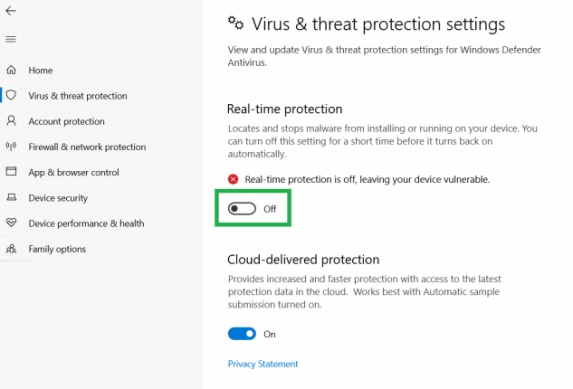
Étape 1: Ouvrez l’application “Paramètres” sur un PC Windows et accédez à “Mise à jour et sécurité> Sécurité Windows> Protection contre les virus et les menaces> Paramètres de protection contre les virus et les menaces” et désactivez la “protection en temps réel” et confirmez-la
Étape 2 : Une fois terminé, vérifiez si cela fonctionne pour vous.
Fenêtre pare-feu:
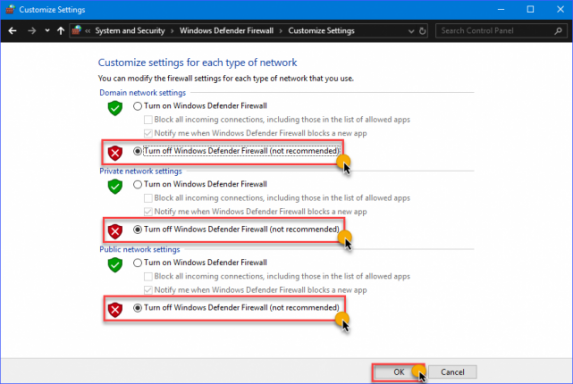
Étape 1 : Tapez “Pare-feu Windows” dans la zone de recherche Windows et ouvrez-le à partir des résultats.
Étape 2 : Cliquez sur l’option “Activer ou désactiver le pare-feu Windows Defender” dans le volet de gauche et choisissez “Désactiver le pare-feu Windows Defender” dans les paramètres réseau “Privé” et “Public”, puis appuyez sur le bouton “OK” pour enregistrer les modifications.
Méthode 4 : Désactiver l’antivirus/pare-feu tiers
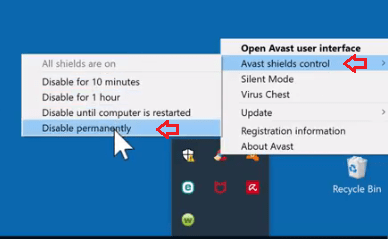
L’interférence d’antivirus/pare-feu tiers pourrait être une autre raison derrière le problème. Vous pouvez résoudre le problème en désactivant le programme antivirus/pare-feu tiers sur l’ordinateur, puis vérifier s’il fonctionne pour vous.
Méthode 5 : Téléchargez et installez la mise à jour du pilote de la carte graphique AMD sur un PC Windows
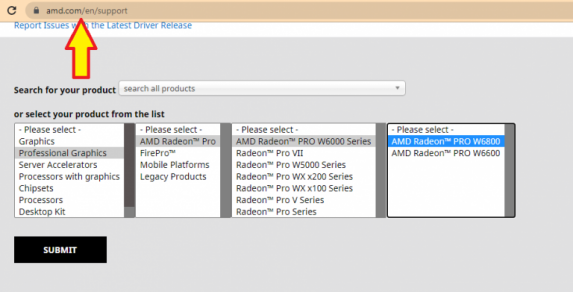
La mise à jour du pilote de la carte graphique AMD vers la dernière version peut résoudre le problème.
Étape 1 : Ouvrez votre navigateur et visitez la page officielle « Support des pilotes AMD ».
Étape 2 : Accédez à la section Pilotes AMD et recherchez votre produit de carte graphique ou sélectionnez les produits dans la liste et cliquez sur “Soumettre”.
Étape 3 : Téléchargez les pilotes AMD en fonction de votre modèle graphique AMD et de la version de votre système d’exploitation Windows. Une fois téléchargé, double-cliquez sur le fichier d’installation du pilote téléchargé et suivez les instructions à l’écran pour terminer l’installation. Une fois installé, vérifiez si le problème est résolu.
Méthode 6 : Téléchargez ou réinstallez la mise à jour du pilote de la carte graphique AMD [automatiquement]
Vous pouvez également essayer de mettre à jour tous les pilotes Windows, y compris la mise à jour du pilote de la carte graphique AMD à l’aide de l’outil de mise à jour automatique du pilote. Vous pouvez obtenir cet outil via le bouton/lien ci-dessous.
⇓ Obtenez l’outil de mise à jour automatique du pilote
Méthode 7 : Mettre à jour le pilote de la carte graphique AMD via le Gestionnaire de périphériques
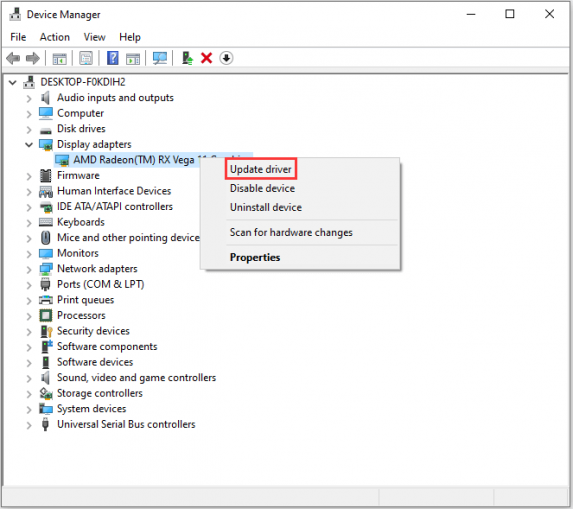
Étape 1 : Ouvrez le « Gestionnaire de périphériques » sur un PC Windows via la zone de recherche Windows et développez la catégorie « Adaptateurs d’affichage »
Étape 2 : Faites un clic droit sur le pilote de la carte graphique et sélectionnez “Mettre à jour le pilote” et suivez les instructions à l’écran pour terminer la mise à jour. Une fois mis à jour, redémarrez votre ordinateur et vérifiez si le problème est résolu.
Conclusion
J’espère que ce message vous a aidé sur Comment réparer l’erreur de pilote AMD 195, 182, 205, 206, 173, 207, 184, 192 dans Windows 10. Vous pouvez lire et suivre nos instructions pour le faire. C’est tout. Pour toute suggestion ou question, veuillez écrire dans la zone de commentaire ci-dessous.